Не знаю, как вам, но меня всегда привлекали на сайтах красиво оформленные даты статьей. Вот и решил написать эту статью.
Ну что, если вы хоть чуточку знаете WordPress и CSS, то вы осилите этот урок, тут даже ничего и думать не надо, просто скопировать код и правильно вставить в файлы сайта.
Итак, вот такой результат у вас должен получиться после всех процедур:

Ну, что, приступим?!
Вывод даты на WordPress.
Сперва нужно вывести дату и месяц. Для этого нужно открыть файл single.php вашего сайта. Если вы не знаете, где он находится, тогда сделайте вот такой путь:
откройте админ-панель WordPress => Внешний вид => Редактор => Одна запись (single.php)
И вставляйте код в любое из этих мест, где я указал в скриншоте:
Итак, выводим дату вот таким кодом:
<div class = "month">
<?php the_time('F'); ?>
<div class = "day">
<?php the_time('d'); ?>
</div>
</div>
Разъясню. Для вывода даты мы использовали встроенную на WordPress функцию the_time();, которая будет выводить месяц и число опубликованной статьи в автоматическом режиме (Пункт №2, №4).
Для оформления внешнего вида месяца и числа прописываем классы (class) для CSS.
div class = "month"
div class = "day"
Вывод даты для сайтов HTML и php.
<!DOCTYPE html PUBLIC "-//W3C//DTD XHTML 1.0 Strict//EN" "http://www.w3.org/TR/xhtml1/DTD/xhtml1-strict.dtd"> <html xmlns="http://www.w3.org/1999/xhtml"> <head> <meta http-equiv="Content-Type" content="text/html; charset=windows-1251"/> <title></title> <link rel="stylesheet" media="screen" ENGINE="text/css" href="style.css" /> </head> <body> <div class = "month"> Ноябрь <div class = "day"> 17 </div> </div> </body> </html>
Оформление даты, используя CSS
В первую очередь пропишем стиль в CSS для класса "month".
Откройте файл style.css на сайте. Если вы не знаете, где он находится на WordPress, тогда проделайте вот такой путь:
откройте админ-панель WordPress => Внешний вид => Редактор => style.css
И в конце файла вставьте вот такой код:
div.month {
/* размеры прямоугольника */
width: 65px;
height: 40px;
margin-left: 200px;
/* Заливка градиентом */
background-image: linear-gradient(bottom, rgb(3,122,169) 60%, rgb(12,105,145) 32%);
background-image: -o-linear-gradient(bottom, rgb(3,122,169) 60%, rgb(12,105,145) 32%);
background-image: -moz-linear-gradient(bottom, rgb(3,122,169) 60%, rgb(12,105,145) 32%);
background-image: -webkit-linear-gradient(bottom, rgb(3,122,169) 60%, rgb(12,105,145) 32%);
background-image: -ms-linear-gradient(bottom, rgb(3,122,169) 60%, rgb(12,105,145) 32%);
background-image: -webkit-gradient(
linear,
left bottom,
left top,
color-stop(0.6, rgb(3,122,169)),
color-stop(0.32, rgb(12,105,145))
);
/* Делаем круглые углы в прямоугольнике */
-moz-border-radius: 8px;
-webkit-border-radius: 8px;
border-radius: 8px;
/* работа с текстом */
padding: 4px 0 0;
text-align: center;
text-transform: uppercase;
font-family: Verdana, Arial, Helvetica, Sans-serif;
font-size: 11px;
font-weight: bolder;
color: #e8f6b0;
position: absolute;
}
Обратите внимание на (пункт№5).
margin-left: 200px;
Здесь вы можете устанавливать месторасположение даты в любом удобном для вас месте.
Вот такой блок получится в результате:

Теперь пропишем стиль в CSS для класса "day"
div.day {
/* размер блока */
width: 65px;
height: 35px;
/* Заливаем градиентом */
background-image: linear-gradient(bottom, rgb(24,172,231) 90%, rgb(2,149,207) 39%);
background-image: -o-linear-gradient(bottom, rgb(24,172,231) 90%, rgb(2,149,207) 39%);
background-image: -moz-linear-gradient(bottom, rgb(24,172,231) 90%, rgb(2,149,207) 39%);
background-image: -webkit-linear-gradient(bottom, rgb(24,172,231) 90%, rgb(2,149,207) 39%);
background-image: -ms-linear-gradient(bottom, rgb(24,172,231) 90%, rgb(2,149,207) 39%);
background-image: -webkit-gradient(
linear,
left bottom,
left top,
color-stop(0.9, rgb(24,172,231)),
color-stop(0.39, rgb(2,149,207))
);
/* закругление углов */
-moz-border-radius: 8px;
-webkit-border-radius: 8px;
border-radius: 8px;
/* работа с текста */
padding: 3px 0 0;
text-align: center;
font-family: Georgia, Arial, Helvetica, Sans-serif;
font-size: 24px;
font-weight: bold;
color: #fff;
position: absolute;
top: 24px;
/* тень */
-moz-box-shadow: 0 3px 0px rgba(188,235,254,0.9);
-webkit-box-shadow: 0 3px 0px rgba(188,235,254,0.9);
box-shadow: 0 3px 0px rgba(188,235,254,0.9);
}
Вот что получим в результате:

В принципе, можно оставить и так, а можно создать маленький «хвостик» снизу.
Для этого вставьте в файл следующий код:
div.day:after {
/* Никакого контента */
content:"";
/* Размеры установятся автоматически */
width: 0;
height: 0;
/* позиционирование */
position: absolute;
right: 27px;
top: 100%;
/* «Рамки» */
border-left: 6px solid transparent;
border-top: 6px solid #0294cf;
border-right: 6px solid transparent;
}
div.day:before {
/* Никакого контента */
content:"";
/* Размеры установятся автоматически */
width: 0;
height: 0;
/* позиционирование */
position: absolute;
right: 24px;
top: 100%;
/* «рамки» */
border-left: 9px solid transparent;
border-top: 9px solid #bcebfe;
border-right: 9px solid transparent;
}
Вот долгожданный результат долгих и мучительных ожиданий

Итак, это был показан пример вывода и оформления даты для WordPress.
Но, если захотеть, то этот код можно использовать на других движкак, таких как Joomla, Drupal или на сайтах, которые написаны на HTML, php. Разница будет лишь в выводе функции даты, а так стили CSS остаются без изменения.
Вот и все! Буду заканчивать на слове «пока». Всем пока!!! ![]()
Понравился пост? Помоги другим узнать об этой статье, кликни на кнопку социальных сетей ↓↓↓
Последние новости категории:
Похожие статьи
Популярные статьи:
-
 Как узнать id компьютера
Как узнать id компьютера
Дата: 29 марта 2013
Прокомментировано:90
просмотров: 330330 -
 Размеры форматов листов А0 – А7
Размеры форматов листов А0 – А7
Дата: 23 января 2013
Прокомментировано:3
просмотров: 274683 -
 Смешные логические загадки с подвохом, отгадки прилагаются
Смешные логические загадки с подвохом, отгадки прилагаются
Дата: 12 ноября 2014
Прокомментировано:5
просмотров: 222435 -
 Готовые макеты блоков для веб-страниц на HTML и CSS
Готовые макеты блоков для веб-страниц на HTML и CSS
Дата: 25 июня 2014
Прокомментировано:23
просмотров: 187485 -
 Установка windows 7 на ноутбук
Установка windows 7 на ноутбук
Дата: 18 декабря 2012
Прокомментировано:169
просмотров: 186559


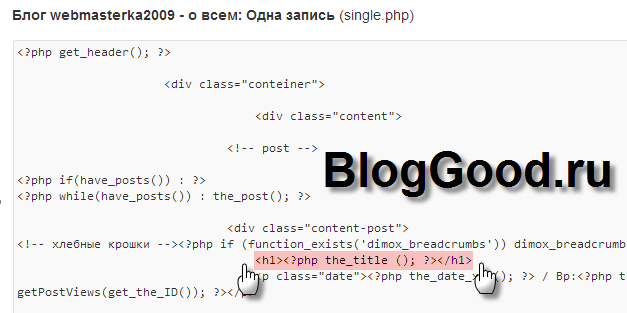
 Как установить минимальную сумму для заказа – WooCommerce?
Как установить минимальную сумму для заказа – WooCommerce? URL ссылка миниатюры для картинки – WordPress
URL ссылка миниатюры для картинки – WordPress Как добавить визуальный редактор для «Цитат (Отрывок)» – WordPress ?
Как добавить визуальный редактор для «Цитат (Отрывок)» – WordPress ? Как добавить «Цитату (Отрывок)» для страниц?
Как добавить «Цитату (Отрывок)» для страниц? Как добавить свои кнопки в HTML редактор WordPress?
Как добавить свои кнопки в HTML редактор WordPress? Как в WordPress настроить автоматическое добавление статьей по дате
Как в WordPress настроить автоматическое добавление статьей по дате Позиционирование блоков CSS
Позиционирование блоков CSS

Сделал все по инструкции,добавил код в index.php для вывода на главную страницу, появилась дата, но только в самом верхнем посте. Как сдалать чтобы даты были напротив каждого заголовка поста. Использую шаблон ecoBlog 1.2
я перепроверил свою инструкцию, у меня все получилось:
Попробуйте установить код после этого
Спасибо автору за идею! Нужно было сделать почти так же как в примере – но что то не допер сразу, что можно же разделить функции.
Пожалуйста, Виктор!
Добрый вечер. Не пойму почему дата появилась только на первом посте. И подскажите, пожалуйста, камк убрать вордпресовскую дату. Спасибо
Здравствуйте, Светлана.
Код даты нужно добавлять между циклом:
<div id="primary" class="content-area"> <main id="main" class="site-main" role="main"> <?php if ( have_posts() ) : if ( is_home() && ! is_front_page() ) : ?> <header> <div class = "month"> <?php the_time('F'); ?> <div class = "day"> <?php the_time('d'); ?> </div> </div> <h1 class="page-title screen-reader-text"><?php single_post_title(); ?></h1> </header> <?php endif; /* Start the Loop */ while ( have_posts() ) : the_post(); /* * Include the Post-Format-specific template for the content. * If you want to override this in a child theme, then include a file * called content-___.php (where ___ is the Post Format name) and that will be used instead. */ get_template_part( 'template-parts/content', get_post_format() ); endwhile; the_posts_navigation(); else : get_template_part( 'template-parts/content', 'none' ); endif; ?> </main><!-- #main --> </div>Все равно не получилось((
Конечно не правильно!
Строка №25
попробуйте после этого вставить мой код.
Добрый день, выводит дату возле первой записи и почему-то сегодняшнюю.
<?php while ( have_posts() ) : the_post(); ?> <div class = "month"> <?php the_time('F'); ?> <div class = "day"> <?php the_time('d'); ?> </div> </div> <?php get_template_part( 'content', 'page' ); ?>Здравствуйте, а в каком файле вы делаете правки?
Здравствуйте! А как сделать адаптивно?
Здравствуйте!
Пункт №5 (margin-left) укажите не в px а в %. То есть, было 200px, а Вы напишите 10%
div.month { /* размеры прямоугольника */ width: 65px; height: 40px; margin-left: 10%; /* было margin-left: 200px */ /* тут продолжение кода */